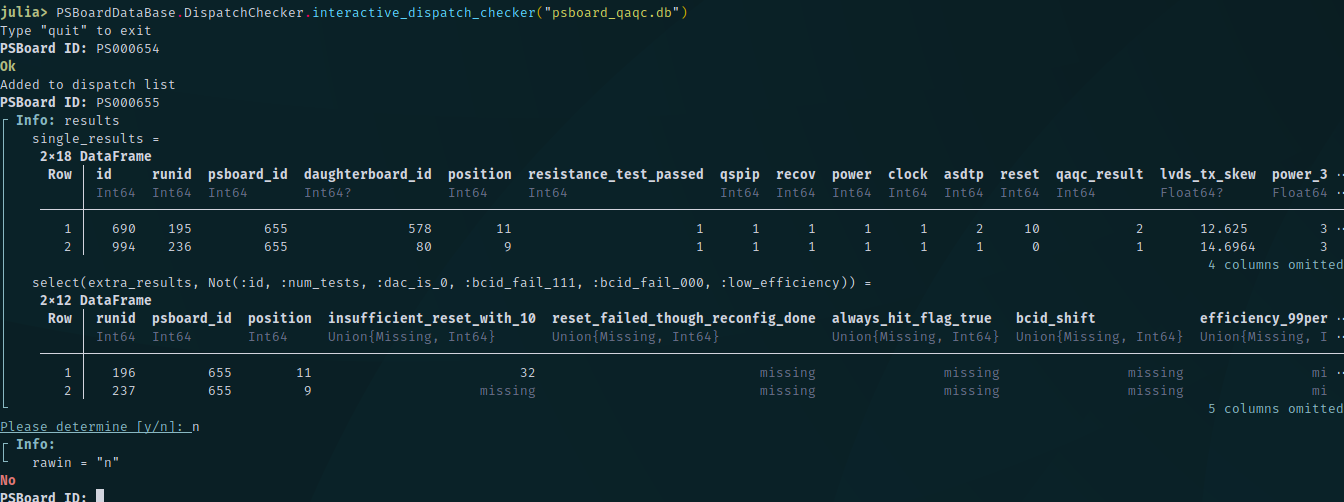mirror of
https://gitlab.cern.ch/wotsubo/PSBoardDataBase.git
synced 2025-06-08 05:55:42 +09:00
2.3 KiB
2.3 KiB
出荷チェッカーの使い方
このページではデータベースを活用した出荷チェッカーの使い方を説明します。
事前準備
このアプリを使うには以下の3つが必要です。
- julia
- このgitリポジトリ
- データベースファイル
julia
簡易試験結果閲覧アプリの使い方を参照してください。
このgitリポジトリ
このページの右上から飛べます。
データベースファイル
Tutorialにかかれています。 このプロジェクト(git)のルートにおいてください。
実行
まずはjuliaを起動します。
ターミナルでプロジェクトのルート(Project.tomlがある場所)に移動して以下のオプションとともにjuliaを起動してください。
$ julia --project
!!! tip
-t autoとするとマルチスレッドで起動します。
!!! tip
using OhMyREPLとするとREPLでシンタックスハイライトがつくようになります。
次に、パッケージを読み込みます。
using PSBoardDataBase
そして、PSBoardDataBase.DispatchChecker.interactive_dispatch_checkerをデータベースのパスを与えて実行します。
PSBoardDataBase.DispatchChecker.interactive_dispatch_checker("psboard_qaqc.db")
しばらくするとPSBoard ID: と表示されるので、出荷チェックを行いたいPSBoardのQRコードを読むと(もしくはPS00xxxxと手入力すると)、そのPSBoardの試験結果をとってきて、出荷可能な場合はOkと表示されます。
出荷可能でない場合はNoと表示されます1。
出荷可能かわからない場合は試験結果がすべて表示されるので、それをみて判断します(yまたはnを入れてEnter)。
最後に"Finished"のあとにPSxxxxxxがプリントされるので、それをコピーしてスプレッドシートの出荷のところに書いてください2。